【工具】FFmpeg|压缩视频,500MB变25MB(有损,支持 Windows、Linux、macOS 各个平台)
参考:
总共三个步骤,安装FFmpeg、运行指令、打开视频。
亲测 500MB 变 25MB。
1 安装FFmpeg
对于不需要看教程可以自行完成安装的,可以点开FFmpeg官网自行下载:
https://ffmpeg.org/download.html
如需看具体/快捷操作,就继续往下看。
1.1 Windows端
默认大家用的都是 x64,如果有 x32 或 arm64 用户,请自行调整过程。
- 点击该链接安装:https://www.gyan.dev/ffmpeg/builds/ffmpeg-release-full.7z
- 安装7-zip对上述安装包解压:https://www.7-zip.org/a/7z2201-x64.exe
- 进入解压后的目录的 bin 文件夹,如图所示:
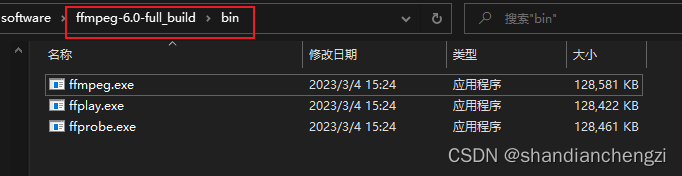
- 点击文件夹目录,输入
cmd,打开命令行界面:
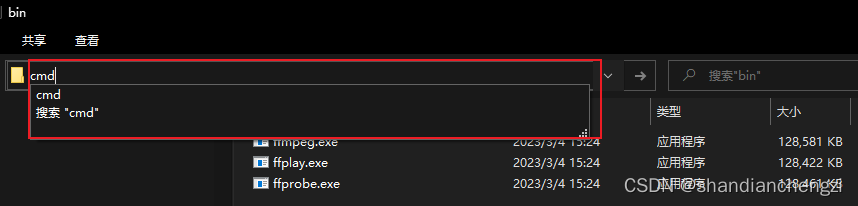
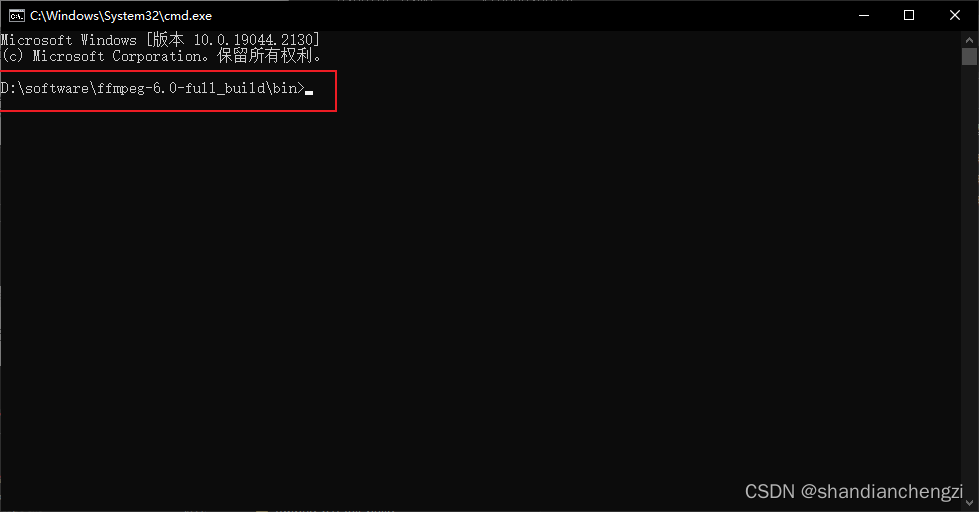 环境变量,如果想添加就自己添加一下;
环境变量,如果想添加就自己添加一下;
如果不添加,每次要用的时候进入这个目录按以上步骤操作就行了。
1.2 Linux 端
- 点击链接选择自己的系统,安装:https://ffmpeg.org/download.html#build-linux
- 具体过程就是解压之后进入目录,和Windows一样的。
1.3 macOS 端
- 点击链接安装:https://evermeet.cx/ffmpeg/ffmpeg-6.0.7z
- 具体过程就是解压之后进入目录,和Windows一样的。
2 运行指令
把如下指令中的D:\workspace\hobby\1-MV-1.mp4换成自己的视频的路径,把1-MV-1_new.mp4换成转换后的视频的路径,
然后将指令复制粘贴到刚刚打开的那个命令行界面,回车运行:
ffmpeg -hide_banner -hwaccel auto -ss 30 -i "D:\workspace\hobby\1-MV-1.mp4" -vcodec hevc -preset slow -b:v 561k -acodec aac -aac_coder twoloop -b:a 80k "1-MV-1_new.mp4" -y
其中的参数解释如下:
- 30:视频帧率
- hevc:视频编码格式
- 561k:视频码率
- aac:音频编码格式
- 80k:音频码率
如需调整就改改,其他参数可以参考这篇文章ffmpeg入门篇 - Quicker。
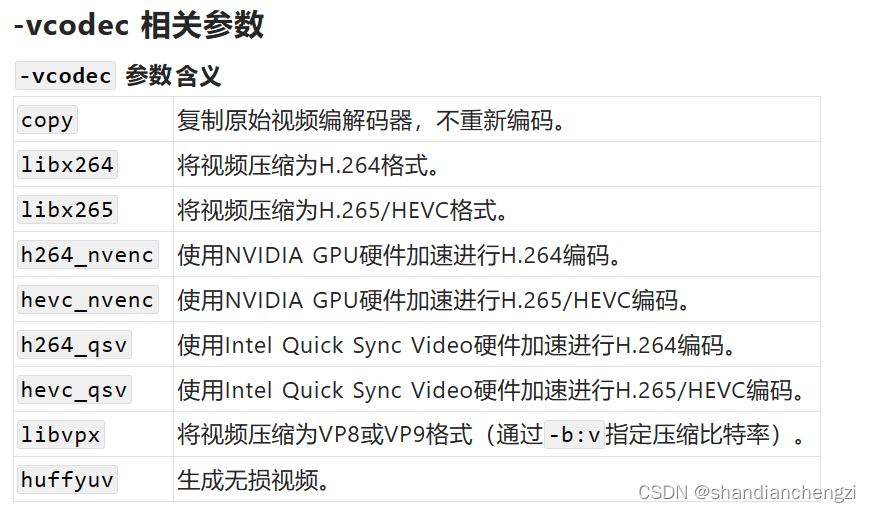
如果对压缩率没有那么高的要求的话,可以用这个比较简单的命令:
ffmpeg -i input.mp4 -c:v libx264 -preset slow -qp 22 -c:a copy output.mp4
其中,qp 后面数字越大就压缩率越高,preset 是速度,slow 就已经比较快,c:v后面是视频编码类型,具体写法如上表。
转换过程就是等着就行。
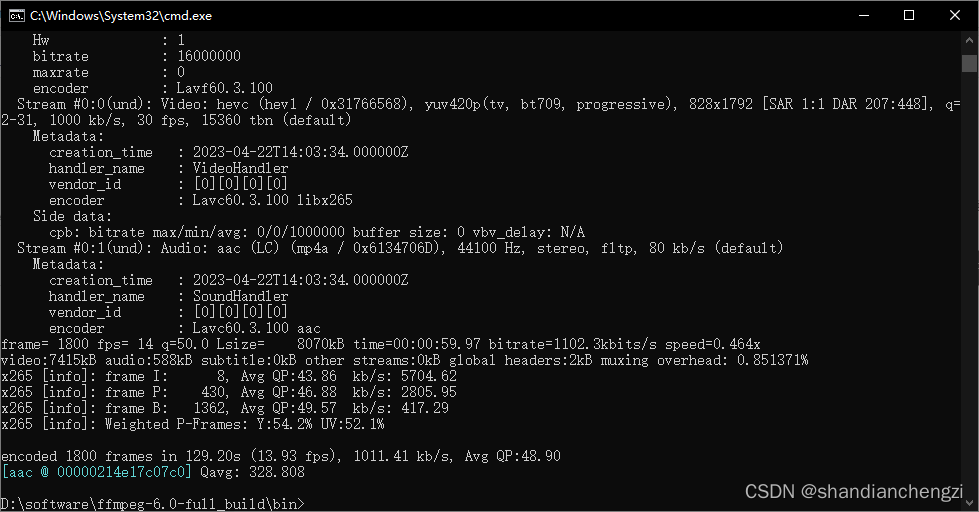
3 打开视频
windows 天然不支持 HEVC 编码格式的打开,但提供了付费的编码支持软件。但其实有白嫖的版本。
具体过程:
-
在左侧的下拉菜单选择“ProductId”
-
把链接中“ProductID=”后面的部分(不含)
9n4wgh0z6vhq复制到输入框中,点对勾 -
根据自己电脑CPU的架构选择相应的APPX安装包,单击链接下载,一般64位系统选择x64即可
-
使用“应用安装程序”打开下载文件,然后按提示进行安装
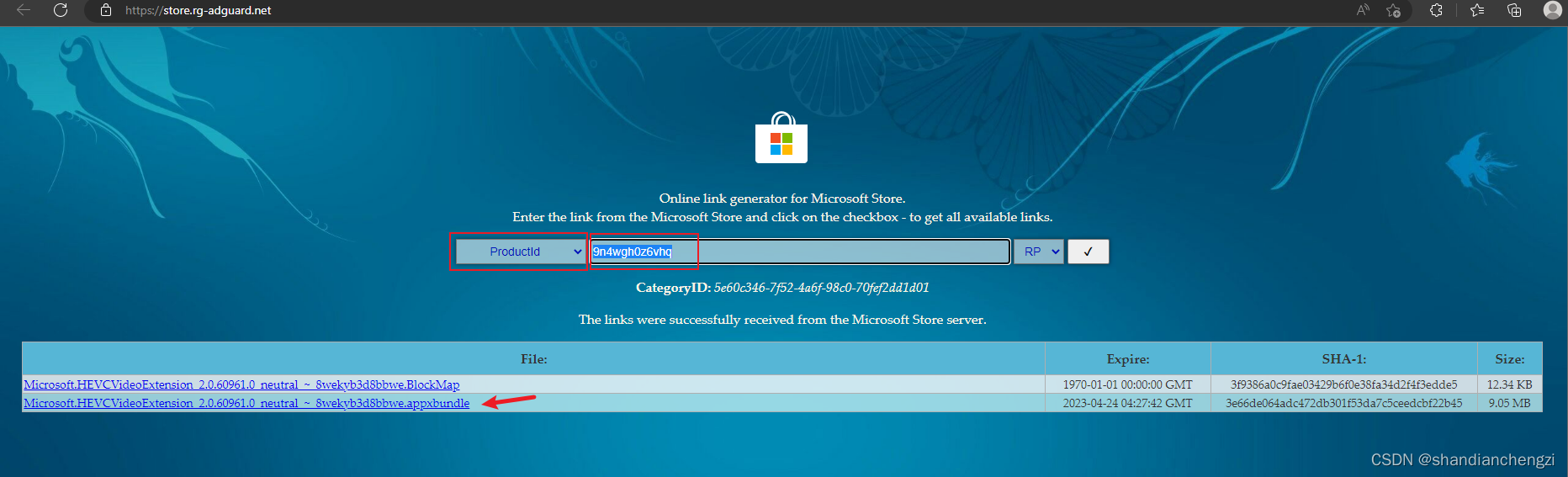
装好后,转换后的视频就能打开了。


 浙公网安备 33010602011771号
浙公网安备 33010602011771号